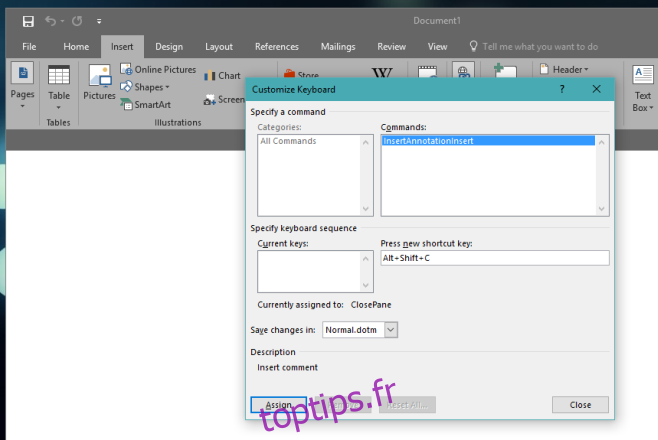MS Office est une suite de productivité très puissante et MS Word est l’un des traitements de texte les plus puissants du marché. Il est riche en fonctionnalités et la plupart de ses outils fréquemment utilisés sont accessibles via un raccourci clavier. Il vous faudra peut-être un peu de temps pour les apprendre tous, mais vous pouvez augmenter et réduire la taille de la police, activer le peintre de format, rechercher et remplacer un mot, et plus encore à partir de votre clavier. Bien entendu, tous les outils ne peuvent pas être utilisés via un raccourci. Il existe en fait toute une série d’outils dans MS Word qui n’ont pas de raccourci. Ce que MS Word vous offre à la place, c’est un moyen d’enregistrer votre propre raccourci pour presque tous les outils que vous aimez. Voici comment.
MS Word a une fonction intégrée pour créer des raccourcis ainsi que pour éditer ceux existants. Le raccourci clavier peut être enregistré de deux manières. Nous avons détaillé les deux.
Méthode 1:
Ouvrez MS Word et tapez le bouton de raccourci Ctrl + Alt + Plus sur le pavé numérique. Une fois activé, le curseur changera pour ressembler au symbole de la touche Commande dans macOS ie ⌘
Cliquez sur le bouton du ruban auquel vous souhaitez attribuer un raccourci. Par exemple, si vous souhaitez attribuer un raccourci clavier au bouton « Ajouter un nouveau commentaire », cliquez dessus.
Une boîte de dialogue s’ouvre dans laquelle vous pouvez enregistrer le raccourci.
Si vous avez cliqué sur un bouton qui possède déjà un raccourci, cette boîte de dialogue vous permettra de le modifier.

Méthode 2:
Ouvrez MS Word. Allez dans Fichier> Options. Sélectionnez «Personnaliser le ruban»
Dans la colonne de gauche, sélectionnez le bouton pour lequel vous souhaitez ajouter un raccourci clavier
Cliquez sur le bouton «Personnaliser» tout en bas
Cela ouvrira le même éditeur de raccourcis clavier dans la méthode 1. Enregistrez simplement le raccourci que vous souhaitez définir et vous avez terminé.
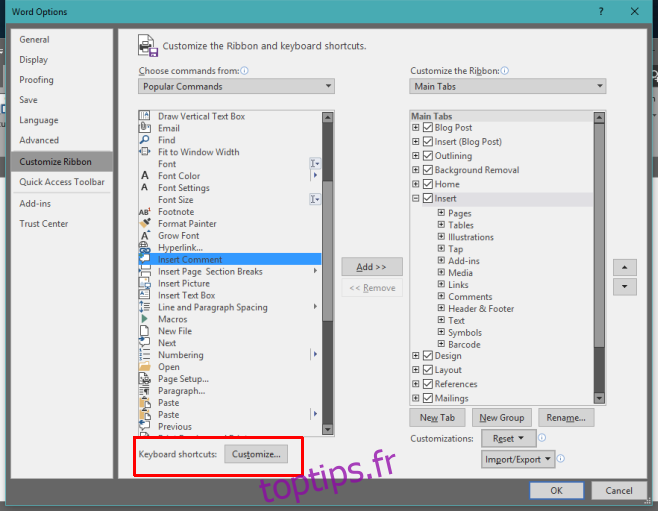
MS Excel ne prend pas en charge un enregistreur de raccourcis clavier similaire. Il semble que vous ne pouvez pas enregistrer un raccourci pour les outils qui ouvrent une boîte de dialogue, par exemple vous ne pouvez pas enregistrer un raccourci pour l’outil «Insérer une image».